HP ProDesk 600 G3 Base Model Desktop Mini PC User Manual
Browse online or download User Manual for Unknown HP ProDesk 600 G3 Base Model Desktop Mini PC. HP EliteDesk 800 65W G3 Base Model Desktop Mini PC [kk] [ua]
- Page / 57
- Table of contents
- BOOKMARKS
- HP Desktop Mini 1
- Tudnivalók a kézikönyvről 3
- Tartalomjegyzék 5
- 1 Termékjellemzők 7
- Előlap részei (ProDesk 400) 9
- Hátlap részei (ProDesk 400) 11
- Sorozatszám helye 12
- 2 Telepítés 13
- 8 2. fejezet Telepítés 14
- Biztonsági kábel beszerelése 16
- A tápkábel csatlakoztatása 17
- 3 A hardver frissítése 18
- A rendszermemória frissítése 22
- Memóriamodul behelyezése 24
- Merevlemez eltávolítása 27
- Merevlemez beszerelése 28
- Merevlemez beszerelése 23 29
- A WLAN-modul visszahelyezése 35
- Külső antenna beszerelése 40
- Külső antenna beszerelése 35 41
- Az akkumulátor cseréje 45
- A földelés módjai 52
- Előkészítés szállításhoz 54
- C Kisegítő lehetőségek 55
- Tárgymutató 56
Summary of Contents
HP Desktop MiniÚtmutató a hardver használatához
Hátlap részei (EliteDesk 800 és ProDesk 600)MEGJEGYZÉS: Előfordulhat, hogy a számítógépe kissé eltér a fejezet ábráin láthatótól.Elem Icon (Ikon)Része
Hátlap részei (ProDesk 400)MEGJEGYZÉS: Előfordulhat, hogy a számítógépe kissé eltér a fejezet ábráin láthatótól.Elem Icon (Ikon)Részegység Elem Icon (
Sorozatszám helyeMinden számítógép rendelkezik egy egyedi sorozatszámmal és egy termékazonosító számmal, amelyek a számítógép külsején találhatók. Tar
2 TelepítésAsztali elrendezés tornyossá alakításaA számítógép a HP-től külön megvásárolható toronytalppal használható torony állásban is.MEGJEGYZÉS: A
MEGJEGYZÉS: Biztosítson legalább 10,2 cm (4 hüvelyk) szabad helyet a számítógép mindegyik oldala mellett, ami tiszta és szabad marad minden akadálytól
Számítógép rögzítése tartószerkezetreA számítógép csatlakoztatható a falhoz, lengőkarra vagy más tartószerelvényre.MEGJEGYZÉS: Az eszközt úgy alakítot
Biztonsági kábel beszereléseA lent látható biztonsági kábel segítségével rögzítheti a számítógépet.MEGJEGYZÉS: A biztonsági kábel funkciója az elriasz
A tápkábel csatlakoztatásaA váltóáramú adapter csatlakoztatásakor fontos betartani az alábbi lépéseket, hogy a tápkábel véletlenül ne válhasson le a s
3 A hardver frissítéseA szervizeléssel kapcsolatos tudnivalókA számítógép bővítése és szervizelése egyaránt könnyedén elvégezhető. A jelen fejezetben
A számítógép oldallapjának eltávolításaA belső alkatrészek eléréséhez el kell távolítani az oldallapot:1. Távolítsa el vagy oldja ki a számítógép feln
© Copyright 2017 HP Development Company, L.P.A Windows a Microsoft Corporation bejegyzett védjegye vagy védjegye az Egyesült Államokban és/vagy más or
7. Csúsztassa előre a panelt, és emelje le a számítógépről (2).MEGJEGYZÉS: Előfordulhat, hogy a számítógépe kissé eltér a fejezet ábráin láthatótól.14
A számítógép oldallapjának visszahelyezéseA hátsó panelon fedél zárókapcsolóval rendelkező számítógéptípusoko, helyezze az oldallapot a számítógépre,
A rendszermemória frissítéseA számítógép legalább egy kisméretű kétsoros memóriamodult (SODIMM) tartalmaz. A maximális memóriakapacitás eléréséhez aká
Memória behelyezése a memóriamodul-nyílásokbaAz alaplapon összesen két – tehát csatornánként egy – memóriamodul-nyílás található. A foglalatok címkéjé
Memóriamodul behelyezéseVIGYÁZAT! A memóriamodulok behelyezése vagy eltávolítása előtt mindenképpen húzza ki a tápkábelt, és várjon körülbelül 30 máso
7. Keresse meg az alaplapon a memóriamodulokat.8. Memóriamodul eltávolításához nyomja kifelé a memóriamodul oldalán található reteszt (1), majd húzza
10. Döntse lefelé a ventilátort, majd nyomja a ventilátort lefelé addig, amíg a helyére nem kattan.VIGYÁZAT! Kerülje a ventilátorkábel meghúzását.11.
Merevlemez eltávolításaMEGJEGYZÉS: A régi merevlemez-meghajtó eltávolítása előtt gondoskodjon a régi merevlemezen tárolt adatok biztonsági mentéséről,
Merevlemez beszereléseMEGJEGYZÉS: A régi merevlemez-meghajtó eltávolítása előtt gondoskodjon a régi merevlemezen tárolt adatok biztonsági mentéséről,
6. Csatlakoztassa újra a külső eszközöket, dugja be a tápkábelt, majd kapcsolja be a számítógépet.7. Rögzítse az összes biztonsági eszközt, amelyet a
Tudnivalók a kézikönyvrőlEz az útmutató a HP Desktop Mini üzleti számítógépek frissítésére vonatkozó alapvető információkat tartalmaz.FIGYELEM! Az ezz
M.2 PCIe félvezető-alapú meghajtó cseréje1. Távolítsa el vagy oldja ki a számítógép felnyitását gátló összes biztonsági eszközt.2. Távolítson el a szá
c. Emelje ki a ventilátort a házból (3).9. A merevlemez-meghajtókeretének eltávolításához távolítsa el a merevlemez-meghajtókeretét a házhoz rögzítő h
11. Keresse meg az alaplapon a félvezető-alapú meghajtót.12. Távolítsa el a csavart, amely a félvezető-alapú meghajtót az alaplaphoz rögzíti (1).13. F
17. Nyomja le a félveztő-alapú meghajtót az alaplapra, és rögzítse a mellékelt csavarral (3).18. Helyezze be a merevlemezkeretet (1) a házba.19. Rögzí
c. Csatlakoztassa a ventilátor csatlakozóját az alaplaphoz (3).21. Illessze a merevlemez tartócsavarjait a meghajtórekesz nyílásaihoz, nyomja be a meg
A WLAN-modul visszahelyezése1. Távolítsa el vagy oldja ki a számítógép felnyitását gátló összes biztonsági eszközt.2. Távolítson el a számítógépből mi
c. Emelje ki a ventilátort a házból (3).9. Távolítsa el a merevlemez-meghajtó keretét a házhoz rögzítő három csavart (1).10. Emelje ki a merevlemezt (
11. Keresse meg a WLAN-modult az alaplapon.12. Válassza le mindkét antennakábelt (1) a WLAN-modulról.MEGJEGYZÉS: Az antennakábelek leválasztásához és
18. Igazítsa az egyes antennakábelen lévő címkét a WLAN-modul megfelelő csatlakozójához, és rögzítse az antennákat (3) a csatlakozókhoz.19. Helyezze b
c. Csatlakoztassa a ventilátor csatlakozóját az alaplaphoz (3).22. Illessze a merevlemez tartócsavarjait a meghajtórekesz nyílásaihoz, nyomja be a meg
iv Tudnivalók a kézikönyvről
Külső antenna beszereléseA belső WLAN-antennák alapfelszereltségben megtalálhatók. Ha a számítógép fémkioszkba vagy egyéb burkolatba kerül telepítésre
c. Emelje ki a ventilátort a házból (3).9. Távolítsa el a merevlemez-meghajtó keretét a házhoz (1) rögzítő három csavart.10. Emelje ki a merevlemezt a
11. Keresse meg a WLAN-modult az alaplapon.12. Válassza le a belső antennákat a WLAN-modulról.Útmutatásért lásd: A WLAN-modul visszahelyezése 29. olda
16. Vezesse keresztül a külső antennakábelt minden lyukon, majd csavarja az antennát a helyére.17. Csatlakoztassa a külső antennakábeleket a WLAN-modu
c. Csatlakoztassa a ventilátor csatlakozóját az alaplaphoz (3).21. Illessze a merevlemez tartócsavarjait a meghajtórekesz nyílásaihoz, nyomja be a meg
Az akkumulátor cseréjeA számítógépben található elem a valós idejű óra tápellátását biztosítja. Az elem cseréjekor a számítógépbe eredetileg behelyeze
7. Csúsztassa hátra a meghajtót ütközésig, majd emelje felfelé, majd ki a keretből a meghajtót (2).8. EliteDesk 800 65 W esetén távolítsa el a másodla
10. Emelje ki a merevlemezt (2) a házból.11. Keresse meg az elemet és az elemtartót az alaplapon.MEGJEGYZÉS: Az elem eltávolításához és visszahelyezés
13. Helyezze be a csereelemet a pozitív pólusával felfelé. Az elemtartó automatikusan rögzíti az elemet a megfelelő helyzetben.14. Helyezze be a merev
18. Forgasa le a merevlemezreteszt (2) a merevlemez leválasztásához.19. Helyezze vissza a számítógép oldallapját.20. Ha a számítógép egy állványon áll
Tartalomjegyzék1 Termékjellemzők ...
Az opcionális vezeték nélküli billentyűzet és egér szinkronizálásaA billentyűzet és az egér gyárilag szinkronizálva van. Ha nem működnek, távolítsa el
4.5.MEGJEGYZÉS: Ha a billentyűzet és az egér még mindig nem működik, távolítsa el és helyezze vissza az elemeket. Ha a billentyűzet és az egér még min
A Elektrosztatikus feltöltődésAz ujjakon vagy egyéb vezetőkön keresztül kisülő sztatikus elektromosság megrongálhatja az alaplapot és a sztatikus tölt
B Számítógép-kezelési alapismeretek, rendszeres karbantartás és előkészítés szállításhozSzámítógép-kezelési alapismeretek és rendszeres karbantartásA
Előkészítés szállításhozAmikor előkészíti a számítógépet a szállításhoz, kövesse az alábbi javaslatokat:1. Készítsen biztonsági másolatot a merevlemez
C Kisegítő lehetőségekA HP olyan termékeket és szolgáltatásokat tervez, állít elő és forgalmaz, amelyeket bárki – így fogyatékkal élő személyek is – h
TárgymutatóAantennacsatlakozó, külső 4, 5Antennafedél 4, 5Bbillentyűzetvezeték nélküli szinkronizálása44biztonsági kábeltelepítés 10biztonsági kábel b
USB 3.x port HP Sleep and Charge szolgáltatással 2, 3USB C-típusú alternatív mód 4VGA 4, 5Rrendszermemória, frissítés 16RJ-45 aljzat (hálózati aljzat)
A függelék: Elektrosztatikus feltöltődés ... 4
1 TermékjellemzőkÁltalános kongurációs jellemzőkA gép jellemzői modellenként eltérhetnek. A számítógép hardver- és szoftvereszközeinek felsorolása a
Előlap részei (EliteDesk 800 és ProDesk 600)MEGJEGYZÉS: Előfordulhat, hogy a számítógépe kissé eltér a fejezet ábráin láthatótól.Elem Icon (Ikon)Része
Előlap részei (ProDesk 400)MEGJEGYZÉS: Előfordulhat, hogy a számítógépe kissé eltér a fejezet ábráin láthatótól.Elem Icon (Ikon)Részegység Elem Icon (









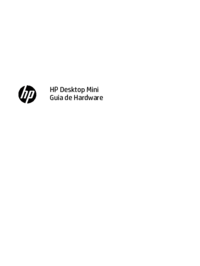


















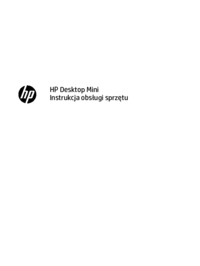





 (79 pages)
(79 pages) (60 pages)
(60 pages) (66 pages)
(66 pages) (48 pages)
(48 pages) (59 pages)
(59 pages)

 (2 pages)
(2 pages) (21 pages)
(21 pages) (20 pages)
(20 pages) (12 pages)
(12 pages) (73 pages)
(73 pages)







Comments to this Manuals